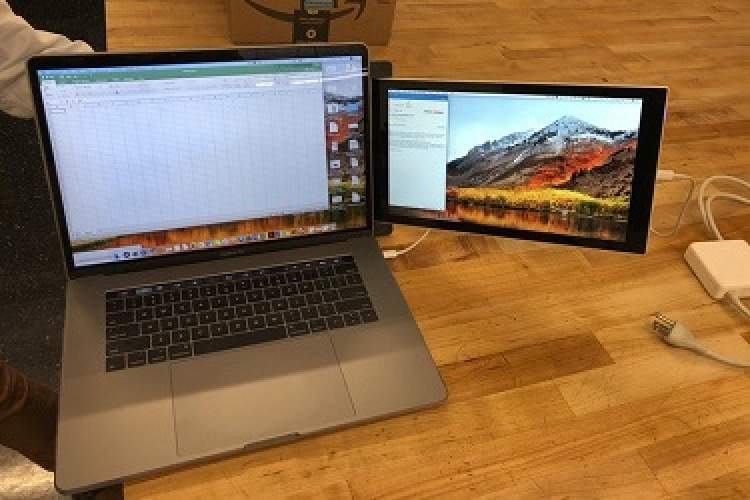چرا کلید میانبرهای لپ تاپ کار نمیکند؟
اغلب کاربران به خصوص کارشناسان تولید محتوا برای سهولت در نوشتن از کلید میانبرهای لپ تاپ استفاده میکنند. این کلیدهای جادویی معمولاً در فضایی به نام Shortcut قرار داشته و در صورت خرابی سرعت تایپ کاربران را به طور قابل ملاحظهای کاهش میدهد. قبل آشنایی با روشهای رفع این مشکل کمی با کلید میانبرو اهمیت آن در لپ تاپ آشنا شوید.
آشنایی با کلید میانبرهای لپ تاپ
برای مثال با فشردن کلید Windows key منوی استارت لپ تاپ نمایش مییابد یا برای رفع مشکل هنگ لپ تاپ میتوان از میانبر ctrl + alt + del به طور همزمان استفاده کرد همچنین کلید ترکیبی ctrl+c برای کپی اطلاعات و ctrl+v برای درج این اطلاعات در متن به کار میرود.
دلایل خرابی Shortcut کیبورد
عوامل زیادی باعث خرابی میانبرهای لپ تاپ میشوند که مهمترین آنها عبارتند از:
- مشکلات سخت افزاری صفحه کلید؛
- از کار افتادگی رجیستری لپ تاپ؛
- عدم شناسایی درایور کیبورد توسط سیستم عامل؛
- عدم بروز رسانی به موقع بایوس سیستم عامل؛
- تداخل برنامههای جانبی لپ تاپ؛
روشهای رفع خرابی کلید میانبرهای لپ تاپ
برای رفع مشکلات Shortcut کیبورد تکنیکهای متفاوتی وجود داشته که مهمترین آنها عبارتند از:
غیرفعال کردن Sticky keys
- ابتدا وارد بخش کنترل پنل ویندوز شده سپس گزینهی Change how your keyboard works را انتخاب کنید.
- در مرحله بعد از غیر فعال بودن گزینههای Turn on Sticky Keys، Turn on Toggle Keys، Turn on Filter Keys مطمئن شوید.
- روی گزینهی ok کلیک کرده و وضعیت موجود را بررسی کنید.
غیر فعالسازی سوئیچ Gaming mode لپ تاپ
برخی از گیمرهای حرفهای برای گیمینگ از کیبورد مخصوصی استفاده کرده که برای افزایش تمرکز تمام کلید میانبرهای لپ تاپ را غیر فعال میکند. بنابراین از غیر فعال بودن سوئیچ مذکور حتماً مطمئن شوید.
اجرای ابزار DSIM
وارد بخش Command Prompt شده و دستورات Dism /Online /Cleanup-Image /ScanHealth
و Dism /Online /Cleanup-Image /RestoreHealth را به ترتیب وارد کرده و پس از اجرای کامل سیستم خود را ریستارت کنید.
منوی Clean boot را فعال کنید
منوی Clean boot برای رفع مشکلات پیشرفته ویندوز به کار رفته و با بوت سیستم عامل تفاوت دارد. برای اطلاعات بیشتر به مقاله ” روشهای فعالسازی منوی Clean boot “مراجعه کنید.
نصب مجدد درایورهای کیبورد
ابتدا وارد منوی مدیریت دستگاه (Device manager) شده سپس روی درایور کیبورد راست کلیک کرده و آن را غیر فعال کنید. لپ تاپ را ریستارت کرده تا درایورها به طور خودکار نصب شوند.
بررسی رجیستری ویندوز
قبل ورود به رجیستری ویندوز از تمام اطلاعات خود بک آپ تهیه کرده سپس دستور زیر را در کادر رجیستری واردکنید.
HKEY_LOCAL_MACHINE\SYSTEM\CurrentControlSet\Control\Keyboard Layout
بعد ورود به مسیر Value گزینهی Scancode Map را پیدا و حذف نمایید. سپس عبارت زیر هم در کادر وارد کرده تا فرم تنظیمات رجیستری ظاهر شود. در آخر عدد Value data را به 0 تغییر داده و فرم مورد نظر را تکمیل کنید.
اجرای منوی System Maintenance Task در لپ تاپ
- روی گزینه استارت ویندوز کلیک کرده و در منوی جستجو عبارت Security and Maintenance را وارد کنید. از فهرست موجود عبارت Security and Maintenance را اجرا کنید.
- وارد قسمت Maintenance شده و روی لینک Start maintenance کلیک کنید. تا تکمیل فرایند منتظر مانده سپس عبارت Troubleshooting را در منوی کنترل پنل اجرا کنید.
- در مرحله بعد از پنل سمت چپ view all را انتخاب کرده و روی گزینهی System Maintenance کلیک کنید.
آخرین روش برای رفع مشکلات کلید میانبرها استفاده از سیستم ریستور لپ تاپ است که برای دسترسی به آن باید قابلیت Restore point در ل پتاپ شما فعال باشد.